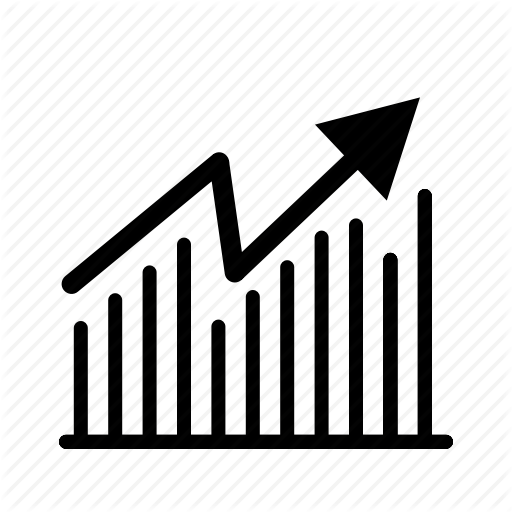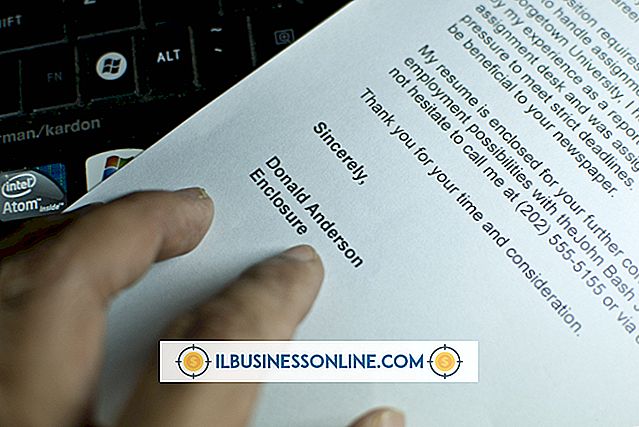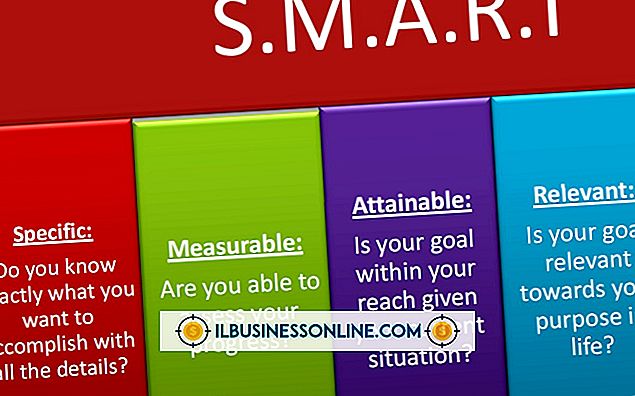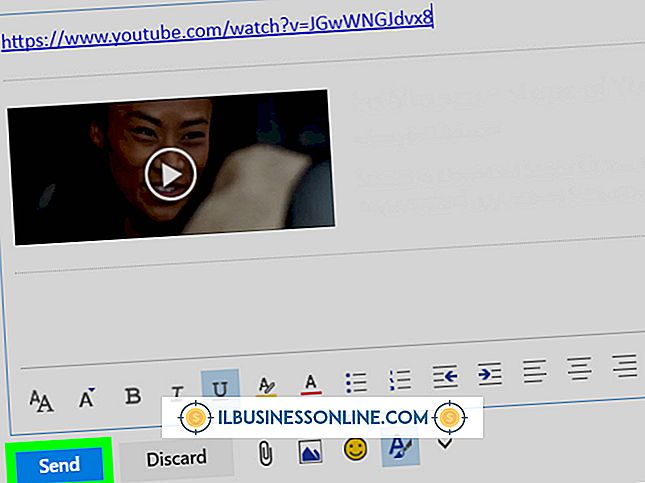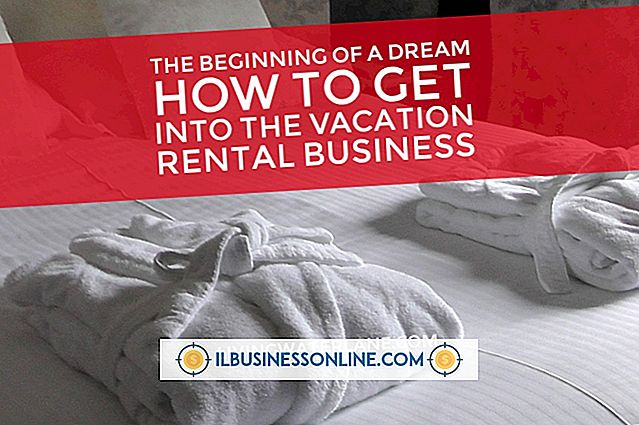Hur man kopplar upp en Alienware-bärbar dator till en extern bildskärm

Alienware har alltid varit ett toppklassigt gaming systemföretag och skapat avancerade datorer som vanligtvis inte är tillgängliga från större PC-tillverkare. Alienware har fått ett gott rykte för avancerade system som Dell köpte företaget i början av 2006. Om du har en Alienware-bärbar dator kan du få ut det mesta av din frag-festspel genom att lägga till en stor extern bildskärm.
1.
Slå av din Alienware-bärbara dator och den externa bildskärmen. Koppla bort nätadaptern från den bärbara datorn om den är ansluten.
2.
Hitta videoutgången på Alienware-bärbara datorn. Beroende på modell och ålder på din bärbara dator har den en av tre olika gränssnitt. Äldre Alienware bärbara datorer har blå 15-poliga videoport på baksidan, medan nyare modeller har vita DVI-portar. Några toppmodeller har HDMI-portar på baksidan eller sidan om enheten.
3.
Bestäm vilken anslutning som den externa bildskärmen stöder. Leta efter video-in-porten på bildskärmens baksida och kontrollera om det är DVI, HDMI eller VGA. Köp en kompatibel videokabel för monitorn. Om kontakten på bildskärmen inte stämmer överens med den på Alienware-datorn, kan du kanske använda en adapter. Du kan konvertera VGA till DVI, DVI till VGA, DVI till HDMI och HDMI till DVI. Ingen tillgänglig adapter gör att du kan konvertera HDMI till VGA eller vice versa.
4.
Anslut videokabeln till inporten på baksidan av den externa bildskärmen. Anslut den andra änden av videokabeln till videoutgången på Alienware-bärbara datorn. Alternativt kan du ansluta videokabeln till adaptern och anslut sedan adaptern till den bärbara datorn.
5.
Anslut nätadaptern igen till Alienware-bärbara datorn. Slå på din externa bildskärm först, sedan den bärbara datorn. Som bärbar dator stöder displayen på både den bärbara skärmen och den externa bildskärmen. Båda skärmarna ska vara identiska. Tillåt Windows att ladda helt och visa skrivbordet. Windows visar en klon på den bärbara skärmen på den externa bildskärmen.
6.
Tryck på "Windows-logotypen" och "P" -tangenten på tangentbordet för att visa fönstret för flera bildskärmar. Klicka på ikonen "Utöka" om du vill förlänga Windows-skrivbordet över båda skärmarna och använda båda skärmarna samtidigt för olika uppgifter. Om du vill att den externa bildskärmen ska visa en spegelbild av den bärbara skärmen, klicka på ikonen "Dubbla".